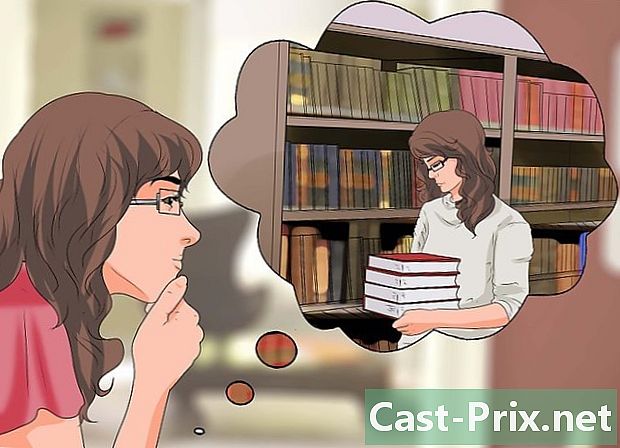Як відновити видалені текстові повідомлення
Автор:
Roger Morrison
Дата Створення:
22 Вересень 2021
Дата Оновлення:
1 Липня 2024

Зміст
- етапи
- Спосіб 1 Відновлення iPhone
- Спосіб 2 Відновлення Android S
- Спосіб 3 Використовуйте платну послугу
Якщо ви ненавмисно видалили свій iPhone або Android, пам’ятайте, що ви можете відновити їх, відновивши резервні копії свого пристрою. Хоча використання платного програмного забезпечення для відновлення може бути спокусливим, подумайте двічі, перш ніж купувати, оскільки немає гарантії, що ви дійсно отримаєте свої гроші.
етапи
Спосіб 1 Відновлення iPhone
-
Будьте в курсі, що ви повинні створити резервну копію. Якщо ви не зберегли свій iPhone на iTunes, ви не зможете відновити свої бачення.- Ви все одно зможете пройти службу третьої сторони, щоб відновити свої, але вам доведеться заплатити, щоб користуватися нею, а шанси на успіх невеликі.
-
Відкрийте iTunes на комп’ютері. Піктограма iTunes біла з різнокольоровою ноткою на ній.- Якщо вас попросять натиснути на Завантажте iTunes, зробіть це. Вам потрібно буде оновити програму та перезавантажити комп’ютер, перш ніж ви зможете продовжити.
- Якщо ви хочете скористатися резервною копією iCloud, перейдіть до налаштувань iPhone.
-

Підключіть свій iPhone до комп'ютера. Вставте один кінець кабелю зарядного пристрою у комп’ютер, а другий - у телефон.- Якщо ви використовуєте резервну копію iCloud, перейдіть до екрана, натисніть загальний, прокрутіть донизу та виберіть скидання.
-
Клацніть на значку пристрою. Це значок iPhone у верхньому лівому куті вікна iTunes. Натисніть на нього, щоб відкрити сторінку резюме.- Для резервного копіювання iCloud натисніть Очистити весь вміст і налаштуванняі введіть свій пароль, якщо буде запропоновано.
-
вибрати Відновити резервну копію. Ця опція розташована праворуч від розділу гарантія вгорі сторінки.- Якщо буде запропоновано, вимкніть функцію Localize My iPhone, перш ніж продовжувати.
- Якщо ваш iPhone не зберігається автоматично, натисніть Збережіть зараз зберегти резервну копію на випадок, якщо ви хочете відновити її пізніше.
- Якщо ви використовуєте резервну копію iCloud, натисніть 2 рази Очистіть iPhone потім зачекайте, поки ваш телефон завершить процедуру видалення.
-
Клацніть на полі поруч із "Ім'я iPhone". Ви побачите спадне меню.- Для резервного копіювання iCloud натисніть кнопку додому в командному рядку.
-
Виберіть дату резервного копіювання. Це має бути дата, коли ваші видалені файли ще були на iPhone.- Для резервного копіювання iCloud виберіть мову та регіон, виберіть мережу Wi-Fi та натисніть Відновлення з резервної копії iCloud .
- Якщо остання резервна копія телефону не відповідає даті, коли ваші дні були ще на вашому iPhone, ви не зможете відновити ваш s.
-
Натисніть на відновлення. Ця опція розташована праворуч від розділу резервне копіювання сторінки. Натисніть на нього, щоб розпочати відновлення резервної копії, вона включена.- Якщо обрана вами резервна копія захищена паролем, спочатку введіть пароль.
- Якщо вам буде запропоновано, вам потрібно буде оновити програмне забезпечення для iPhone.
- Для резервного копіювання iCloud введіть інформацію свого Apple ID і натисніть Виберіть резервну копію потім виберіть дату резервного копіювання.
-
Дочекайтеся закінчення реставрації. В кінці відновлення вам потрібно буде мати змогу побачити видалені налаштування в додатку.
, Це зелений додаток з білим значком у формі міхура.
Спосіб 2 Відновлення Android S
-
Знайте, які обмеження цього методу. Якщо ви ще не завантажили резервне копіювання та відновлення SMS на своєму Android, і ви не використовували його для створення резервного файлу в службі онлайн-сховища (наприклад, Google Drive), ви не зможете використовувати цей метод ,- У вас є можливість скористатись стороннім сервісом для відновлення вашого, проте вам потрібно буде придбати його, і немає гарантії, що процес буде успішним.
-
відкритий Резервне копіювання та відновлення SMS. Торкніться значка програми Резервне копіювання та відновлення SMS який схожий на зелену коробку з білим годинником на ній. -
Натисніть ☰. Ця кнопка знаходиться в лівій верхній частині екрана. Натисніть, щоб відкрити меню з головою. -
вибрати відновлення. опція відновлення знаходиться в меню conuel. -
Виберіть місце зберігання. Торкніться місця зберігання, який ви використовували для збереження даних (наприклад, GOOGLE DRIVE). -
Натисніть сірий перемикач s
. Перемикач стане зеленим, що вказує на те, що програма завантажить ваш ss з резервного файлу.- Ви також можете натиснути сірий перемикач поруч із заголовком Телефонні дзвінки якщо ви зберегли свої дзвінки і якщо ви також хочете відновити їх.
- якщо Резервне копіювання та відновлення не можете знайти файл резервного копіювання (наприклад, якщо ви його перемістили), ваша служба онлайн-сховища відкриється, і вам доведеться натиснути файл резервної копії, щоб вибрати її.
-
вибирати ВІДНОВЛЕННЯ. Ця опція розташована в нижній правій частині екрана. -
Дотримуйтесь інструкцій на екрані. Залежно від телефону, вам може знадобитися дотримуватися інструкцій на екрані, щоб відновити видалені файли. -
встановлювати Резервне копіювання та відновлення SMS щоб захистити вас у майбутньому. Для запобігання майбутніх втрат можна встановити та налаштувати Резервне копіювання та відновлення SMS.- встановлювати Резервне копіювання та відновлення SMS з магазину Google Play і натисніть ВІДКРИТИЙ.
- вибрати ПОЧАТИ.
- Натисніть НАСТУПНИЙ.
- Виберіть послугу онлайн-зберігання та натисніть ПІДКЛЮЧЕННЯ тоді введіть інформацію свого облікового запису, якщо буде запропоновано.
- Натисніть РЕЄСТР.
- вибрати НАСТУПНИЙ.
- Поставте прапорець Щодня, Щотижня або Щогодини.
- Натисніть ЗБЕРІТЬ ЗАРАЗ.
Спосіб 3 Використовуйте платну послугу
-
Знайте, що можна відновити. Сторони, які нещодавно були видалені (наприклад, за останні кілька годин), відновити буде набагато простіше, ніж ті, які були видалені протягом понад 24 годин. Причина полягає в тому, що простір, який вилучили, залишається зайнятим, можна легко перезаписати новішими програмами, оновленнями та новішими.- Якщо ви щойно видалили свої картки, ви збільшите свої шанси на можливість відновлення їх, якщо відразу перестанете користуватися телефоном.
-
Переведіть телефон у літак. Це запобіжить надходженню нових елементів або оновлень на ваш телефон, що знизить шанси перезаписаних видалених файлів.- На iPhone : Проведіть пальцем вниз від нижньої частини екрана та торкніться значка літака.
- На Android : Перетягніть верхню частину екрана та торкніться значка літака.
-
Шукайте службу відновлення. Використовуйте Google (або пошукову систему на ваш вибір) для пошуку служби відновлення, обов’язково включивши в запит свій тип телефону та тип комп'ютера.- Наприклад, ви можете набрати відновлення iphone для Windows в пошуковій системі.
- Найбільш використовувані варіанти - MobiKin Doctor і FoneLab.
-
Переконайтесь, що послуга сумісна з вашим телефоном. У більшості служб відновлення є розділ, у якому перераховані платформи, на яких ви можете ними користуватися. Погляньте, щоб переконатися, що ваш iPhone або Android підтримуються. -
Встановіть безкоштовну версію служби відновлення. Завантажте інсталяційний файл служби відновлення з веб-сайту, натиснувши на посилання для безкоштовної пробної версії. Потім двічі клацніть на інсталяційному файлі та дотримуйтесь інструкцій на екрані.- Уникайте служб відновлення, які вимагають перевірити певну суму.
-
Підключіть телефон до комп’ютера. Вставте USB-кінець кабелю зарядного пристрою в один з USB-портів комп'ютера, а потім другий - у порт зарядки телефону.- Якщо ви використовуєте iPhone на комп'ютері з Windows, вам потрібно буде відкрити iTunes після підключення телефону. Як тільки значок iPhone видно у верхньому лівому куті вікна iTunes, ви можете закрити його та перейти до наступного кроку.
- Якщо ви використовуєте Android, вам, ймовірно, потрібно буде ввімкнути налагодження USB в меню розробника, перш ніж ви зможете продовжити.
- Для Mac вам знадобиться адаптер USB 3.0 до USB-C для підключення стандартного (прямокутного) кабелю USB.
-
Відкрийте службу відновлення. Закінчивши встановлення служби відновлення, загляньте початок
(у Windows) або прожектор
(на Mac). -
Скануйте свій телефон. Потік процесу залежить від служби відновлення, тому дотримуйтесь інструкцій на екрані, щоб завершити налаштування інструменту та знайти налаштування на своєму телефоні. -
Перегляньте відновлені ес. У більшості випадків безкоштовна версія служби відновлення даних відображатиме мініатюри з попереднім переглядом того, що можна відновити.- Загалом, ви не зможете відкрити вікна, щоб повністю відобразити їх.
- Якщо ваша служба відновлення даних просто каже, що це може поверніть їх, але не показуйте, спробуйте іншу послугу.
-
При необхідності придбайте програмне забезпечення. Якщо ви впевнені, що знайдені можна відновити, придбайте повну версію програми, коли вас запросять.- Якщо можливо, замість кредитної чи дебетової картки використовуйте захищений спосіб оплати, такий як PayPal.
- Залежно від програмного забезпечення для відновлення, можливо, відновлення не сумісне з вашим телефоном, навіть якщо ви зможете відобразити його на комп’ютері.